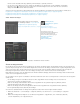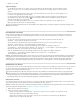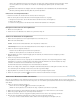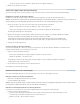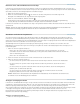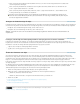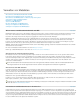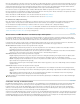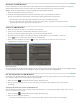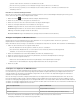Operation Manual
Nach oben
Nach oben
Wenn Sie keine Clipkopien verwenden und nie mehrere Instanzen von Masterclips importieren, ist jeder Clip in Ihrem Projekt eindeutig. Sie können
ausschließlich XMP-Dateieigenschaften verwenden, damit alle Metadaten in der Originaldatei aufgezeichnet werden und für andere Anwendungen
sichtbar sind. Alternativ können Sie die herkömmlichen Clipeigenschaften verwenden, jedoch die Verknüpfung für alle Eigenschaften aktivieren.
Premiere Pro kopiert die Clipdaten ab diesem Zeitpunkt automatisch in die entsprechenden XMP-Eigenschaften.
Die Felder unter „Datei“ und „Sprachtranskription“ enthalten XMP-Metadaten. Mithilfe der Sprachsuche können Sie gesprochene Worte aus einem
Clip in geschriebenen Text transkribieren und dann die gewünschten Worte in einem Clip suchen. Weitere Informationen zur Sprachsuche finden
Sie unter Analysieren der Sprache für Texte mit XMP-Text-Metadaten.
Weitere Informationen zu XMP-Metadaten sowie eine Übersicht finden Sie auf der Adobe-Website.
Weitere Informationen zu XMP-Metadaten sowie ein Weißbuch finden Sie auf der Adobe-Website.
Der Arbeitsbereich „Metaprotokollierung“
Nach dem Importieren, Aufnehmen oder Digitalisieren von Medien in Premiere Pro können im Arbeitsbereich „Metaprotokollierung“ Metadaten
eingegeben werden. Das Projektfenster und die Metadatenfenster werden maximiert, um die Eingabe von Metadaten zu vereinfachen.
Um den Arbeitsbereich „Metaprotokollierung“ zu aktivieren, wählen Sie „Fenster“ >„Arbeitsbereich“ >„Metaprotokollierung“.
Phil Hawkins informiert in diesem Video-Lernprogramm von Infinite Skills ausführlich über den Arbeitsbereich „Metaprotokollierung“.
Von Franklin McMahon erfahren Sie, wie der Arbeitsbereich „Metaprotokollierung“ verwendet wird; sehen Sie sich hierzu das Video-Lernprogramm
„DSLR Video Editing in Premiere Pro CS5“ von Layers Magazine an.
Wissenswertes zu XMP-Metadaten von Dateien, Clips und Projekten
Der Umgang mit XMP-Metadaten ist in den Video- und Audio-Anwendungen von Adobe größtenteils sehr ähnlich. Es gibt jedoch einige kleine
Unterschiede, die sich aus der jeweiligen Workflow-Phase ergeben, in der eine Anwendung eingesetzt wird. Wenn Sie Anwendungen kombiniert
einsetzen, ist es hilfreich, die leicht unterschiedlichen Ansätze zu kennen, um Metadaten optimal nutzen zu können.
In Adobe OnLocation und Encore wird ein Satz von Metadaten-Eigenschaften für alle Assets eingesetzt. In Adobe Premiere Pro, After Effects und
Soundbooth ist das Metadatenbedienfeld dagegen in separate Abschnitte für unterschiedliche Asset-Typen unterteilt.
Adobe Premiere Pro Metadaten werden in die folgenden Bereiche aufgeteilt:
Clip Zeigt Eigenschaften für Clip-Instanzen an, die Sie im Projektbereich oder in der Zeitleiste auswählen. Diese Metadaten werden in
Projektdateien gespeichert, sodass die Anzeige nur in Adobe Premiere Pro möglich ist.
Datei Zeigt Eigenschaften für Quelldateien an, die Sie im Projektbereich auswählen. Diese Metadaten werden direkt in den Quelldateien
gespeichert, sodass die Anzeige auch in anderen Anwendungen wie z. B. Adobe Bridge möglich ist.
After Effects Metadaten werden in die folgenden Bereiche aufgeteilt:
Projekt Zeigt Eigenschaften für das gesamte Projekt an. Wenn Sie im Dialogfeld „Einstellungen für Ausgabemodule“ die Option „Quell-
XMP-Metadaten einschließen“ auswählen, werden diese Daten in Dateien eingebettet, die Sie aus der Renderliste ausgeben.
Dateien Zeigt Eigenschaften für Quelldateien an, die Sie im Projektbereich auswählen. (Wenn Sie einen Stellvertreter auswählen, werden
Eigenschaften für die eigentliche Datei angezeigt.)
Bei After Effects werden Projekt- und Datei-Eigenschaften direkt in Dateien gespeichert, sodass Sie in Adobe Bridge auf diese Metadaten
zugreifen können.
Soundbooth Metadaten werden in die folgenden Bereiche aufgeteilt:
Datei Zeigt die Eigenschaften der angezeigten Audio- oder ASND-Datei an. Diese Metadaten werden direkt in den jeweiligen Dateien
gespeichert, sodass die Anzeige auch in anderen Anwendungen möglich ist. (Adobe Bridge zeigt Metadaten für ASND-Dateien allerdings
nicht an.)
Clip Zeigt Eigenschaften für Mehrspurclips an, die Sie im Editorbedienfeld auswählen. Diese Metadaten werden in der zugehörigen
ASND-Datei gespeichert, sodass die Anzeige nur in Soundbooth möglich ist.
Adobe Premiere Pro und Soundbooth verfügen zudem über einen Abschnitt „Sprachanalyse“ mit Metadaten, die nur in diesen Anwendungen
verwendet werden.
Verwenden von Clip- und Dateimetadaten
Bei XMP-Dateimetadaten handelt es sich um Informationen zu einer Originaldatei, die in der Originaldatei gespeichert werden. Bei Clipmetadata
handelt es sich um Informationen zu einem Clip, die in einer Projektdatei von Premiere Pro gespeichert werden. In Premiere Pro kann eine
beliebige Anzahl von Clips auf dieselbe Originaldatei verweisen. Eine Gruppe von Clipkopien, die alle verschiedene In-Points und Out-Points
aufweisen, verweist beispielsweise auf dieselbe Originaldatei. Auch wenn Sie eine Datei zwei Mal importieren, dabei jedoch jedem importierten
Clip einen anderen Namen zuweisen, verweisen beide Clips auf dieselbe Originaldatei.
Verwenden Sie die XMP-Metadatenfelder, um Daten zu speichern, die auf die Originaldatei Anwendung finden, sowie alle Clipinstanzen, die darauf
verweisen. Verwenden Sie die Clipmetadatenfelder, um Daten zu speichern, die für jeden Clip spezifisch sind. Verknüpfen Sie Clipmetadatenfelder
mit XMP-Metadatenfeldern, wenn die Clipmetadaten in die Originaldatei kopiert werden sollen. Verknüpfen Sie ein Clipmetadatenfeld jedoch nicht
mit einem XMP-Metadatenfeld für mehr als einen Clip, der auf dieselbe Originaldatei verweist.